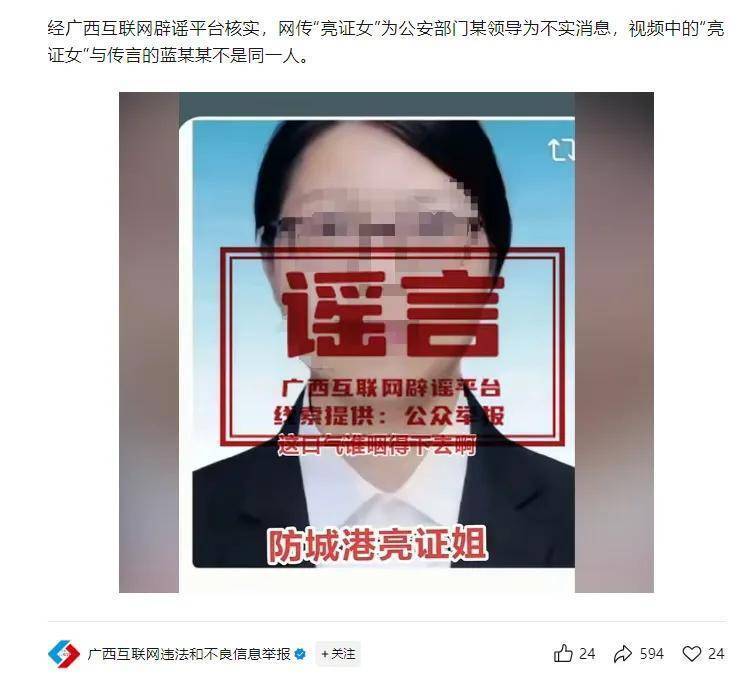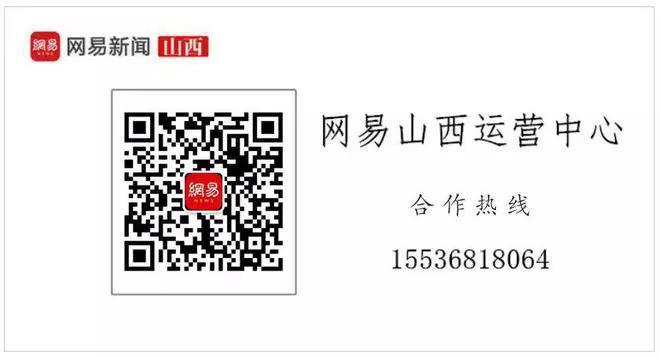目录
1.场景说明
2.调用API代码
3.寻错
1.是否chrome浏览器和chromedriver驱动的版本不一致
自检chrome版本
自检chromedriver版本
2.是否为selenium版本的问题
首先查看selenium版本
卸载高版本的selenium
下载低版本的selenium
4.后续聊聊
关闭chrome自动更新功能
1.在windows搜索框搜索services.msc或者服务
2.在windows搜索框搜索任务计划程序
3.在regedit更改Chrome注册表修改注册表以禁用更新
我使用pycharm的api启动chromedriver打开chrome浏览器网页,成功启动但是闪退
浏览器 Google Chrome 103.0.5060.53
驱动 chromedriver_win32 103.0.5060.53
集成环境 Pycharm 2022.01.02
python 3.10
selenium 4.14.0
windows10
浏览器下载地址
驱动下载地址
注意:在使用chromeDriver时要确保已经关闭chromebrowser的自动更新功能
如果未关闭,可以参考文章底部内容
正常情况之下,浏览器不会自动关闭,实际情况却是,打开浏览器后闪退了!
首先说明上述代码运行时并没有报错
自检chrome版本
打开chrome浏览器——>点击右上角update(更多)——>Help——>点击about Google Chrome——>显示version
Checking for updates
Version 103.0.5060.53 (Official Build) (32-bit)
或者
在Chrome搜索框中输入chrome://version/
显示
Google Chrome 103.0.5060.53 (Official Build) (32-bit) (cohort: Stable)
自检chromedriver版本
win+R 打开cmd 输入chromedriver.exe
如图所示
chromedriver的版本为 103.0.5060.53
版本一致,下一位!
首先查看selenium版本
在pycharm的Terminal输入
显示版本为4.14.0
或者
win+R 打开cmd 输入
显示版本为4.16.0
什么情况为什么有两个版本?
知道了!我的pycharm和pythonIDE不是用的一个编译环境
所以我就把cmd打开的 (pythonIDE)删除吧!
直接
给我坐下!!!
继续!
卸载高版本的selenium
因为pycharm中selenium的版本为4.14.0,是不是版本太高了?
Terminal中 pip uninstall selenium
直接删除
下载低版本的selenium
然后
国内镜像源下载低版本的selenium
ok
显示版本为4.1.1
试试!
成功了,兄弟们!都多余了!
当然还可以是其他版本,大家可以多试试。
我在新系统上装chrome没有关闭自动更新功能,结果导致chrome自动更新
然后我想卸载后重装,发现只有首次安装可以自定义位置,重装chrome会自动默认安装路径为C盘
所以我特地给我文章的补全一下信息(2024.5.15)
以下三种方法
1.在windows搜索框搜索services.msc或者服务
然后我们找到Google更新服务,如下图
右键Google 更新服务 (gupdate)、Google 更新服务 (gupdatem)、GoogleUpdaterService和GoogleUpdaterInternalService这四项服务全部禁用。
右键-->属性-->常规-->启动类型-->禁用
将这四项功能改为禁用,然后点击应用-->确定
2.在windows搜索框搜索任务计划程序
用第一个方法之后,我试了一下其实浏览器也不更新了,但我觉得加上第二个方法比较保险
当我们进入搜索任务计划程序
在左侧的资源视图找到GoogleUpdaterTaskSystem
右键-->禁用
3.在regedit更改Chrome注册表修改注册表以禁用更新
不建议新手使用
按 Win + R 打开运行对话框,输入 regedit,然后按 Enter。
导航到 HKEY_LOCAL_MACHINESOFTWAREPoliciesGoogleUpdate。
如果你没有看到 GoogleUpdate,你需要创建这些键:右键 Google 键,选择 新建 -> 项,命名为 Update。
在 Update 键中,右键点击空白区域,选择 新建 -> DWORd (32位) 值。